Microsoft Visual C ++ 2010 Express è un eccellente sistema di sviluppo che comprende compilatore IDE, Editor, Debugger e C / C ++. La cosa migliore è che è gratis. Dovrai registrare la tua copia dopo 30 giorni ma è ancora gratuita. Dare a Microsoft il tuo indirizzo e-mail è un buon affare e non ti inviano spam.
01
di 02
Installazione di Visual C ++ 2010 Express
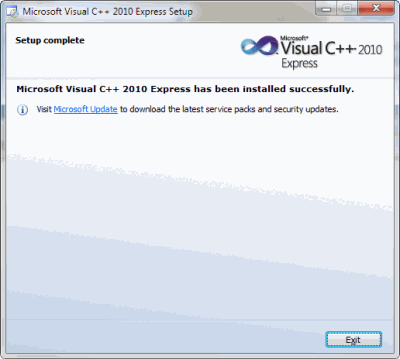
David Bolton
Inizia dal Pagina espressa quindi fai clic sul primo link dove dice "Ottieni prodotti Visual Studio Express gratuiti>"
Questo ti porterà a una pagina in cui puoi scegliere tra vari sistemi di sviluppo visivo tutti gratuiti (Basic, C #, Windows Phone, Web e C ++) o all-in-one. La tua scelta, ma le istruzioni qui sono per Visual C ++ 2010 Express.
Poiché questi strumenti sono basati su .NET, ad esempio, il IDE è basato su WPF dovrai installare .NET 4 a meno che tu non lo abbia già. Se stai installando diversi strumenti come Visual C # 2010 Express, Visual C ++ 2010 Express, ecc., Allora lo farai installare i prerequisiti solo per il primo e il resto sarà molto più veloce installare.
Queste istruzioni presuppongono che tu stia semplicemente installando Visual C ++ 2010 Express, quindi fai clic sul link corrispondente e nella pagina successiva fai clic sul pulsante Installa ora a destra della pagina. Questo scaricherà un piccolo .exe chiamato vc_web. Per questa installazione, avrai bisogno di una connessione Internet a velocità ragionevole.
Installazione
Dopo averlo approvato (su Windows 7 / Vista) ma probabilmente non su Windows XP SP 3, ti guiderà attraverso una serie di finestre di dialogo, con le Condizioni di licenza da concordare, quindi mostrarti la posizione in cui verrà installata che non è possibile modificare. Successivamente sono necessari alcuni minuti per scaricare e installare. Abbastanza a lungo per preparare e bere un caffè, in particolare il pezzo di installazione!
Se ha esito positivo, vedrai la schermata sopra. Ora è il momento di provarlo con il tradizionale Hello World, nel passaggio successivo. Nota: potrebbe essere richiesto di scaricare Service Pack 1 per Visual Studio e viene fornito un collegamento per il download. Ha una dimensione inferiore a 1 MB e dovresti farlo. Questo farà anche un bel po 'di download, quindi il tempo per un altro caffè!
02
di 02
Creazione del primo progetto
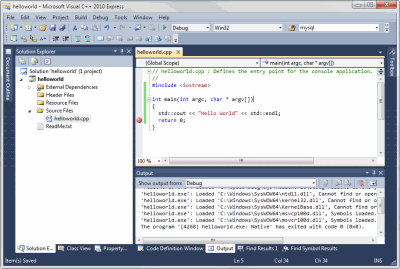
David Bolton
Con Visual C ++ aperto, fare clic su File - Nuovo - Progetto, quindi selezionare Win32 a sinistra e Applicazione console Win32 a destra. Cerca (o crea) una cartella vuota e dai al progetto un nome come helloworld. Apparirà una finestra popup e dovresti fare clic su Impostazioni applicazione sulla sinistra e deselezionare Intestazione precompilata, quindi fare clic su Fine.
Si aprirà un progetto e dovresti fare i seguenti passi.
- Seleziona tutti i file di intestazione in Esplora soluzioni. Se non riesci a vederlo, fai clic su Visualizza nella barra dei menu in alto, quindi su Esplora soluzioni. Nello screenshot sopra è l'albero a sinistra. Ora fai clic destro su quei file selezionati (dovrebbero esserci due stdafx.h e targetver.h), quindi fai clic su Rimuovi. Avrai una scelta: puoi eliminare o semplicemente rimuovere come desideri. Non ne avremo bisogno in entrambi i casi.
- Fare lo stesso per Stdafx.cpp.
- Nell'editor rimuovere la riga #include "stdafx.h"
- Modifica il programma in modo che appaia così, per la versione C fai clic con il pulsante destro del mouse su helloworld.cpp e fai clic su rinomina, quindi modificalo in helloworld.c
Versione C ++
In entrambi i casi, premi F7 per crearlo. Ora fai clic sul ritorno 0; linea, premere F9 per ottenere un punto di interruzione (verrà visualizzato un cerchio rosso a sinistra della barra verde) e premere F5 per eseguirlo. Vedrai una finestra della console aperta con Hello World e smetterà di essere eseguita sulla libreria di ritorno. Fai di nuovo clic sulla finestra Modifica e premi F5 per terminare e tornare alla modalità di modifica.
Successo
Ora hai installato, modificato e creato / eseguito il tuo primo programma C o C ++. Ora puoi continuare ad usare questo o CC386 e segui i tutorial C o C ++.